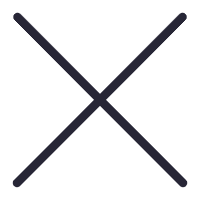
欢迎大家来到赣州苹果售后维修服务中心网站,关于“赣州苹果手机故障、赣州苹果无法开机、赣州苹果更换电池、赣州苹果进水维修、赣州苹果主板维修、赣州苹果更换屏幕”的问题,大家可以直接拨打我们网站的电话,我们有专业的苹果客服为您详细解答!
赣州苹果手机维修分享如何将照片导入到 iPhone 13
在拿到最新款的 iPhone 13 系列之后,除了激活、设置新手机之外,最关键的就是如何转移数据了。现在,爱思助手已经支持 iPhone 13 系列机型备份恢复,点此查看教程轻松转移旧 iPhone 的数据到新 iPhone 上。
今年 iPhone 13 系列机型起步储存容量为 128 GB,并且 iPhone 13 Pro 系列还提供了 1 TB 的储存容量,也就意味着用户可以在手机里面存更多的照片了。如果您想要将储存在电脑、移动硬盘中的照片转移到 iPhone,以便随时回顾美好记忆,可以通过爱思助手照片导入功能快速导入照片。
具体操作方法如下:
1.打开爱思助手 PC 端(请点击右下角“检查更新”更新到最新版),通过数据线将苹果移动设备连接到电脑。
2.在“我的设备”-“照片”中,您可以查看到当前设备中的所有照片。
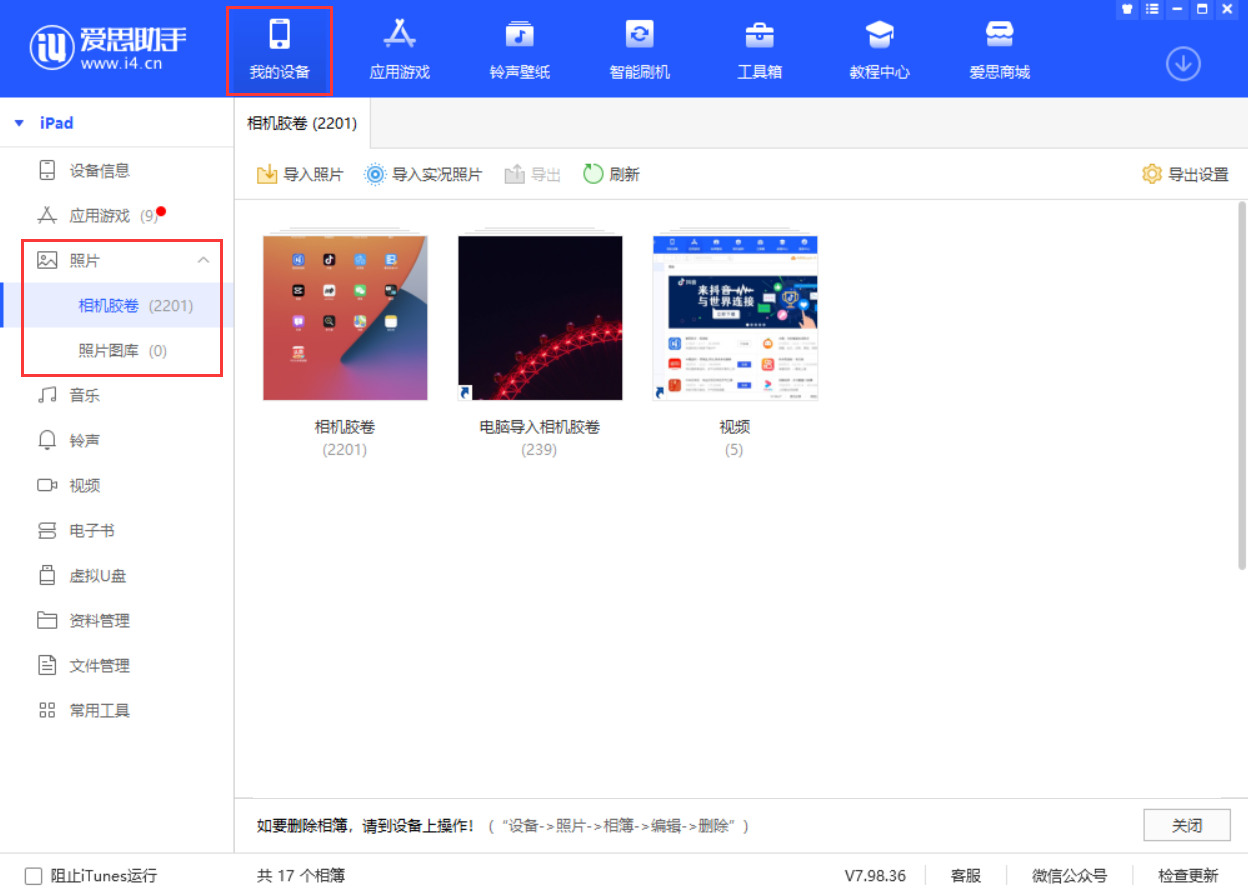
3.点击“导入照片”,选择照片文件或选择整个文件夹进行导入。
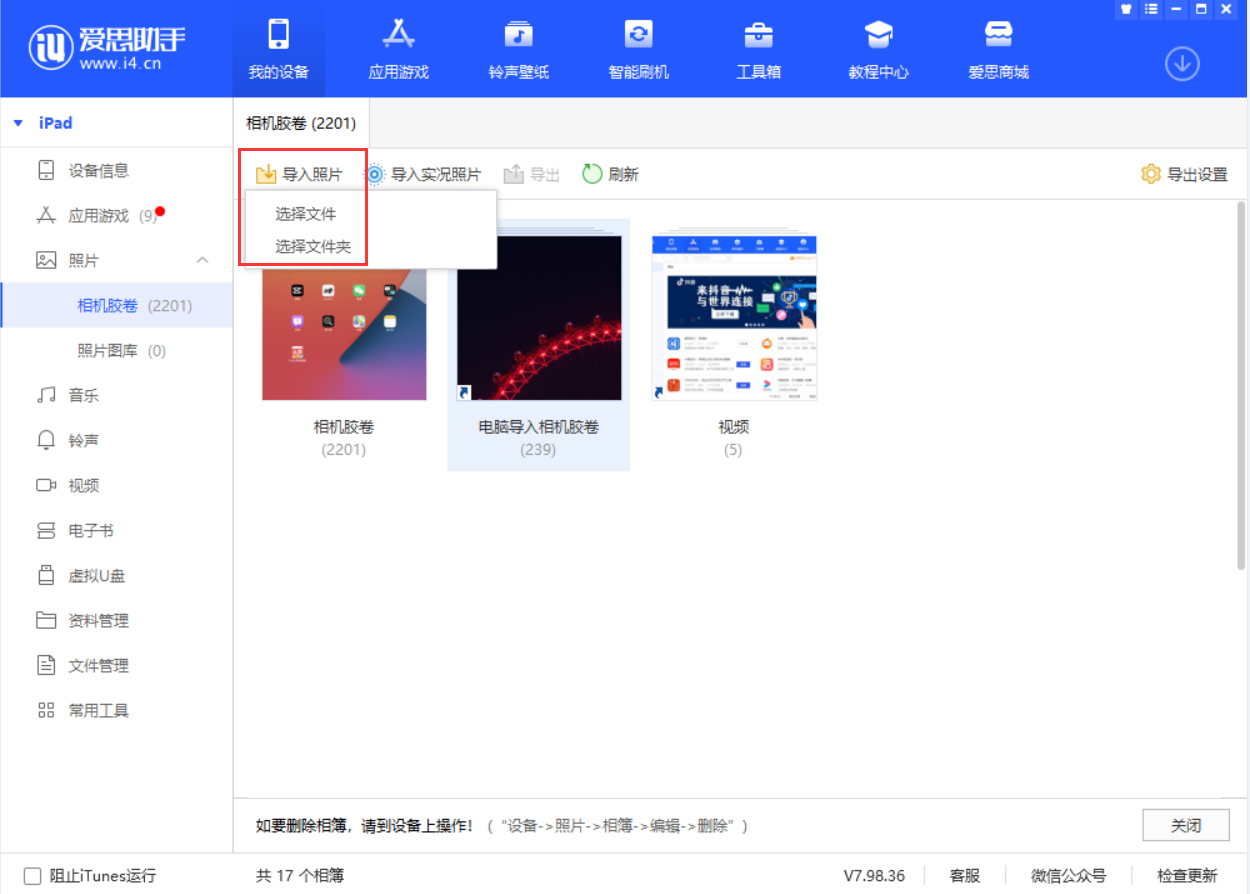
4.当您选择完文件或文件夹后,爱思助手会提示需要您在移动设备上打开“爱思助手极速版”,请按提示进行操作。
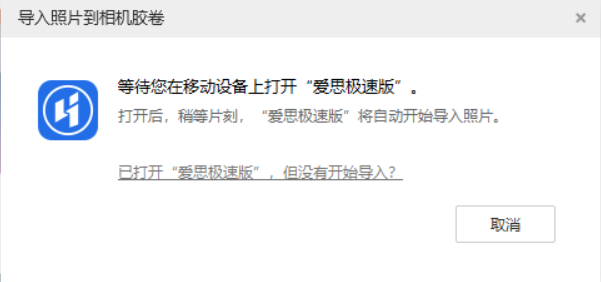
当您在设备上打开“爱思助手极速版”时,会出现是否允许访问照片的提示,请根据提示允许爱思助手访问所有照片,等待照片导入完成即可。
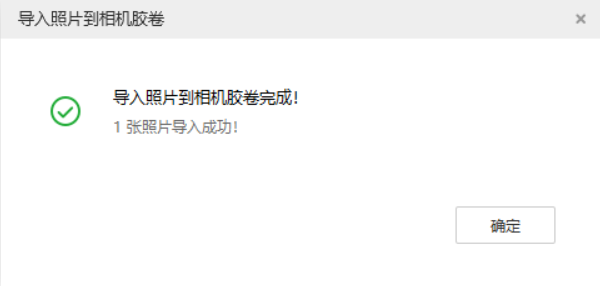
以上就是关于"赣州苹果手机维修分享如何将照片导入到 iPhone 13"的相关内容,希望对您有所帮助,更多关于iPhone实操教程,敬请关注赣州果维修
本文关键词标签:赣州苹果13维修赣州iPhone13